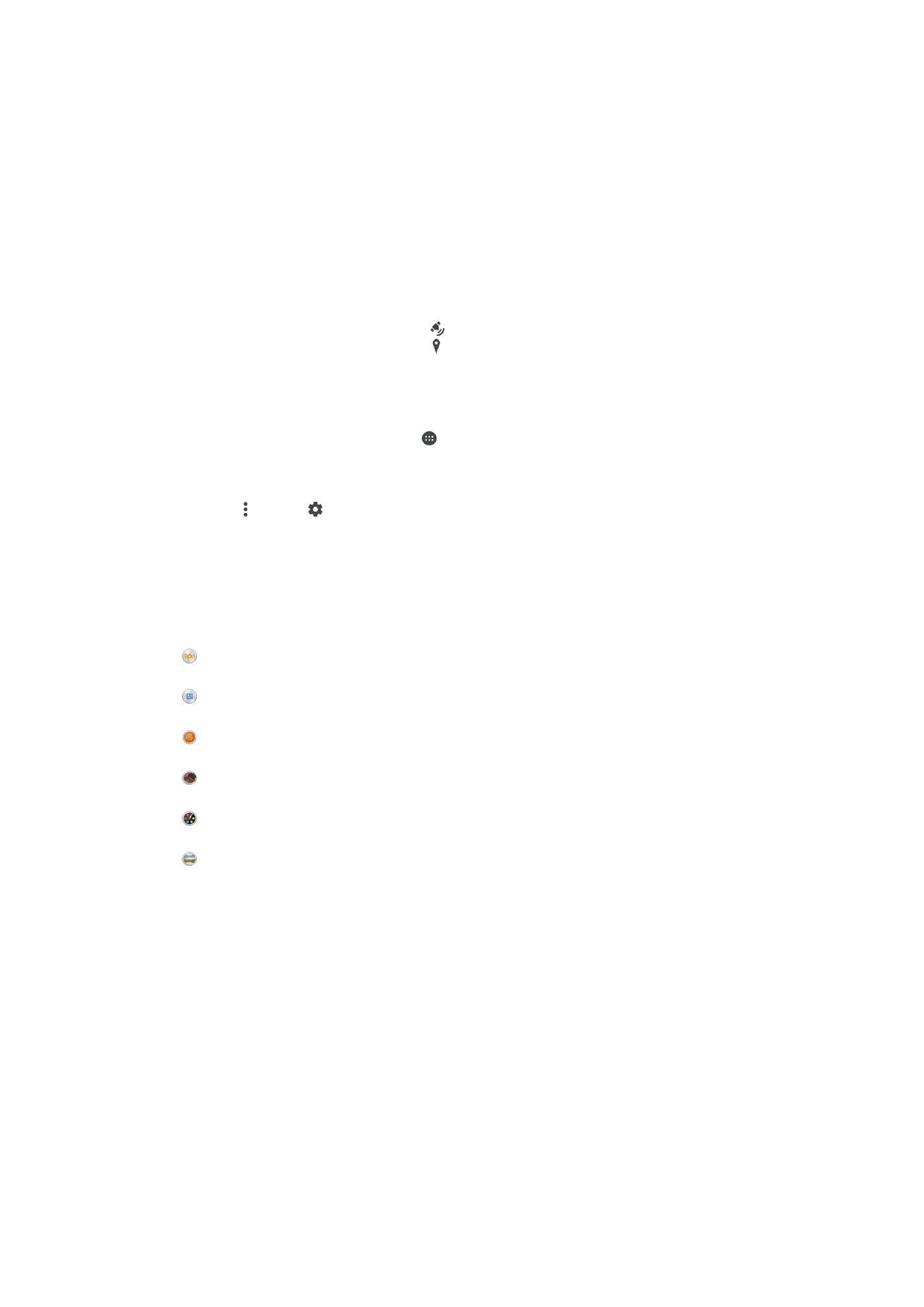
Općenite postavke fotoaparata
Pregled postavki načina snimanja
Univerzalno automatski
Optimizirajte postavke za sve prizore.
Ručno
Ručno prilagodite postavke fotoaparata.
Sound Photo
Snimajte fotografije s pozadinskim zvukom.
AR efekt
Snimajte fotografije ili videozapise s virtualnim prizorima i likovima.
Kreativni efekt
Primijenite efekte na fotografije i videozapise.
Panorama
Snimajte širokokutne i panoramske fotografije.
Univerzalni automatski način
Univerzalni automatski način rada otkriva uvjete u kojima snimate te automatski
prilagođava postavke da biste mogli postići najbolju moguću fotografiju.
Ručni način
Kad želite ručno prilagoditi postavke fotoaparata radi snimanja fotografija i videozapisa,
poslužite se ručnim načinom.
AR efekt
Možete primjeniti AR (proširena stvarnost) efekte na vaše fotografije ili videozapise i učini
ih zabavnijim. Kadfa koristite kameru, ova postavka omogućuje vam integraciju 3D scena
u vašau forografiju ili videozapis. Samo odaberite scenu koju želite i namjestite je u
položaj u tražilu.
88
Ovo je internetska inačica ovog materijala. © Tiskanje je dopušteno samo za osobno korištenje.
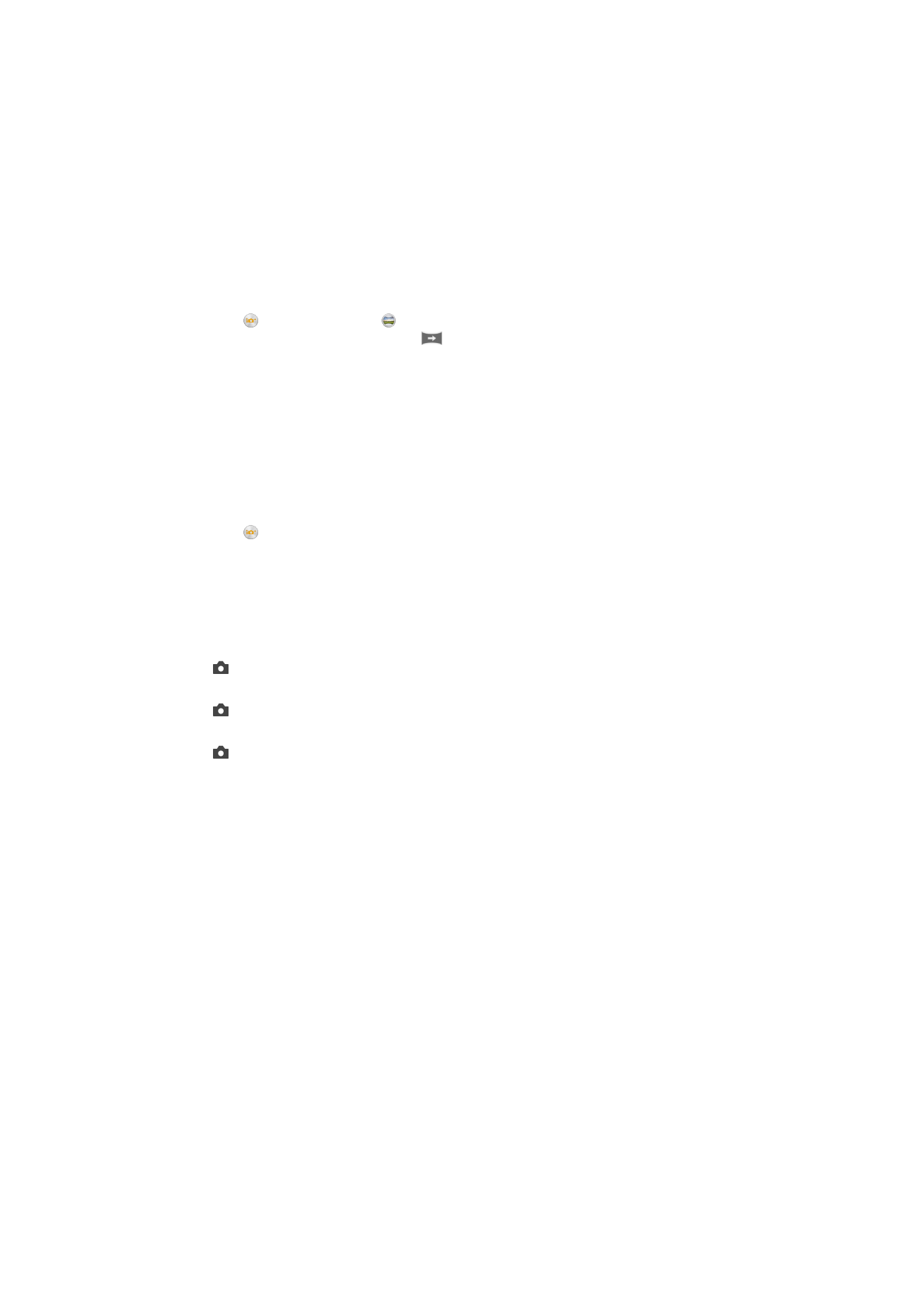
Kreativni efekt
Na fotografije i videozapise možete primijeniti različite efekte. Možete, primjerice, dodati
efekt nostalgije da bi fotografije izgledale starije ili pak efekt skice da bi slika bila
zabavnija.
Sweep Panorama
Možete snimiti širokokutne i panoramske fotografije vodoravnog ili okomitog smjera
jednostavnom radnjom pritiska-i-povlačenja.
Za snimanje panoramske fotografije
1
Uključite kameru.
2
Dotaknite , potom odaberite .
3
Za odabir smjera snimanja dotaknite
.
4
Dotaknite zaslon i polako pomičite kameru u smjeru koji je naznačen na zaslonu.
Preuzimanje aplikacija za kameru
Možete preuzeti besplatne ili plaćene aplikacije za kameru iz Google Play™ ili drugih
izvora. Prije no što počnete preuzimati, provjerite funkcionira li vaša veza s internetom, a
poželjno je da to bude Wi-Fi® veza da vam se ne bi naplaćivao podatkovni promet.
Za preuzimanje aplikacija kamere
1
Otvorite aplikaciju kamere.
2
Dotaknite , a zatim dotaknite
ZA PREUZIMANJE.
3
Odaberite aplikaciju koju želite preuzeti i slijedite upute za dovršetak instalacije.
Brzo pokretanje
Kada je zaslon zaključan, fotoaparat pokrenite pomoću postavki za brzo pokretanje.
Samo pokreni
Kada povučete prema unutra, glavni će se fotoaparat pokrenuti iz stanja mirovanja.
Pokreni i snimi
Kada povučete prema unutra, fotoaparat će se pokrenuti iz stanja mirovanja i bit će snimljena fotografija.
Pokreni i snimi videozapis
Kada povučete prema unutra, videokamera će se pokrenuti iz stanja mirovanja i počet će snimati.
Isključi
Geooznačavanje
Označite fotografije detaljima o mjestu snimanja.
Snimanje dodirom
Definirajte područje fokusa te dodirnite prstom zaslon fotoaparata. Fotografija se snima
čim podignete prst.
Spremanje podataka
Možete odabrati spremanje podataka na uklonjivu SD karticu ili na internu memoriju
uređaja.
Interna memorija
Fotografije i videozapisi su spremljeni na memoriju uređaja.
SD kartica
Fotografije i videozapisi su spremljeni na SD karticu.
Touch Block
Aktivirajte za onemogućavanje rada dodirom kako biste izbjegli nenamjerne dodire.
89
Ovo je internetska inačica ovog materijala. © Tiskanje je dopušteno samo za osobno korištenje.
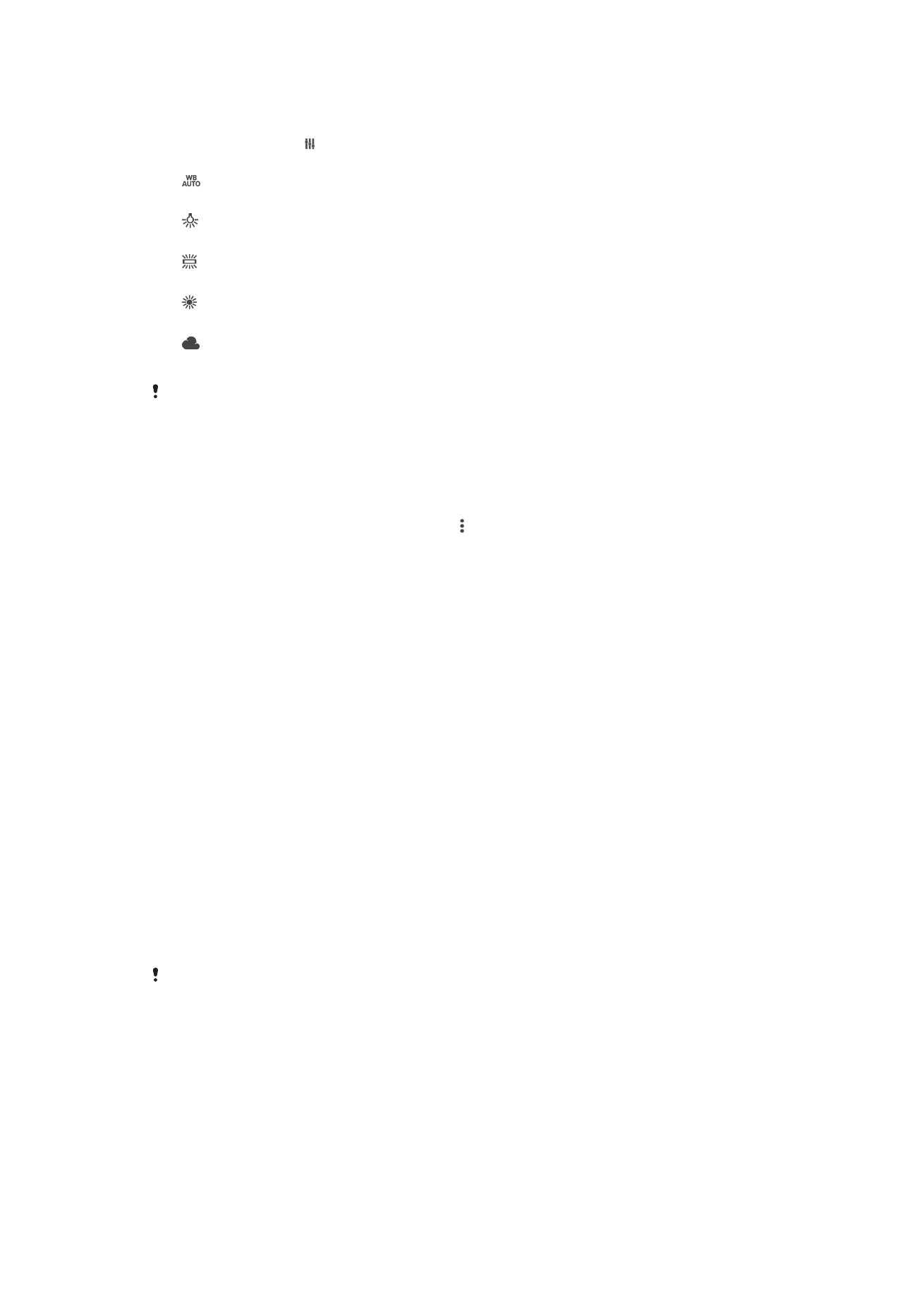
Balans bijele boje
Ova funkcija prilagođava balans boje ovisno o svjetlosnim uvjetima. Simbol postavke
balansa bijele boje vidljiv je na zaslonu fotoaparata.
Autom.
Automatski prilagođava balans boje koji odgovara uvjetima rasvjete.
Svjetlost žarulje
Ravnoteža boja prilagođava se uvjetima s toplim osvjetljenjem, primjerice svjetlom žarulja.
Fluorescentno
Prilagođava balans boje za fluorescentnu rasvjetu.
Danje svjetlo
Prilagođava balans boje sunčanim uvjetima na otvorenom.
Oblačno
Prilagođava balans boje za oblačno nebo.
Ta je postavka dostupna samo u načinu snimanja
Ručno.